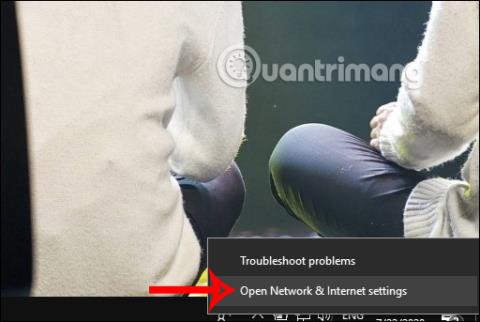Google DNS je v současnosti běžně používanou službou ke zvýšení rychlosti přístupu k internetu . Díky DNS zvýší Google bezpečnost při procházení internetu, zejména prevenci phishingu prostřednictvím filtrování a možnost přístupu k blokovaným webům.
Po dlouhou dobu je fráze DNS známá uživatelům internetu jako systém rozlišení názvů, pouze systém, který umožňuje navázání korespondence mezi IP adresami a názvy domén. To znamená, že DNS přeloží doménové jméno na IP adresu pro identifikaci v síti. V současné době existuje mnoho kvalitních DNS, ze kterých si můžeme vybrat, jako Singapur DNS, VNPT DNS, OpenDNS DNS,... z nichž se běžně používá Google DNS. A DNS Google 8.8.8.8 8.8.4.4 používá mnoho lidí. Níže uvedený článek vás provede změnou DNS Google 8.8.8.8 8.8.4.4.
Pokyny pro změnu Google DNS 8.8.8.8 a 8.8.4.4
Krok 1:
V rozhraní vašeho počítače klikněte na ikonu síťového připojení na hlavním panelu a vyberte Otevřít Centrum sítí a sdílení .

Krok 2:
Poté zobrazte rozhraní Stav sítě v Nastavení systému Windows. Přejděte dolů a klikněte na Centrum sítí a sdílení .

Krok 3:
Poté jsme okamžitě přeneseni do rozhraní Centra sítí a sdílení. Zde pokračujte dvojitým kliknutím na název sítě, ke které se na vašem počítači připojujete.

Nyní zobrazte nové rozhraní, klikněte na Vlastnosti .

Krok 4:
Po zobrazení nového rozhraní uživatel klikne na Internetový protokol verze 4 (TCP/IPv4) .

V rozhraní vlastností internetového protokolu verze 4 (TCP/IPv4) vyberte možnost Použít následující adresu serveru DNS a poté vyplňte odpovídající parametry pro Google DNS, jak je uvedeno níže.
Nakonec klikněte na OK pro dokončení. Síť se automaticky znovu načte podle DNS zadaného Googlem.

Pokud používáte adresu IPv6, vyberte TCP/IPv6 a zadejte následující 2 hodnoty namísto 8.8.8.8 a 8.8.4.4:
- Preferovaný server DNS: 2001:4860:4860::8888 (zkrácený) nebo 2001: 4860: 4860: 0: 0: 0: 0: 8888 (plná verze)
- Alternativní server DNS: 2001:4860:4860::8844 nebo 2001: 4860: 4860: 0: 0: 0: 0: 8844
Kromě přístupu k ikoně sítě na hlavním panelu můžete přejít na Ovládací panely a kliknout na Zobrazit stav sítě a úlohy. Poté také kliknete na název sítě a uděláte to samé jako výše.

Vidět víc: